Можете преузети и инсталирати ажурирани ЦДЦ серијски драјвер за Виндовс 10 и 11 да бисте беспрекорно радили са вашим Андроид уређајем на рачунару. Овај пост говори о томе како то учинити без проблема.
Можете да користите Андроид ЦДЦ драјвер за ажурирање, надоградњу, враћање и флешовање Андроид уређаја на рачунар. Драјвер решава проблеме као што су Андроид телефони који се заглављују у логотипу покретања.
Стога, овај чланак дели различите начине за преузимање ЦДЦ драјвера за Виндовс 10/11, његово инсталирање и ажурирање. Дозволите да почнемо са њима без губљења вашег драгоценог времена.
Најбољи начини за преузимање ЦДЦ драјвера
Можете да пратите доле наведене методе да бисте преузели и инсталирали ажурирање ЦДЦ управљачког програма на вашем рачунару са оперативним системом Виндовс 11 и 10.
Метод 1: Преузмите ЦДЦ драјвер преко Девице Манагер-а
Алат Девице Манагер у Виндовс-у омогућава корисницима да преузму и инсталирају драјвере за све периферне уређаје. Дакле, можете да пратите ове кораке да бисте преузели и инсталирали ажурирање ЦДЦ драјвера за Виндовс на вашем рачунару преко Менаџер уређаја.
- Прво, кликните десним тастером миша на Виндовс икона, који се налази у левом углу траке задатака.
- Друго, изаберите Менаџер уређаја из опција доступних на екрану.

- Сада кликните на Портс одељак да га прошири. Ако не пронађете свој ЦДЦ драјвер у категорији Портови, проверите Други уређаји.
- Кликните десним тастером миша на драјвер који желите да ажурирате и изаберите Ажурирати драјвер из опција видљивих на екрану.

- Ако сте корисник Виндовс 10, аутоматски тражи ажурирани софтвер драјвера. Молимо кориснике Виндовс 11 аутоматски тражи драјвере.

- Нека Виндовс изврши претрагу, преузимање и инсталацију драјвера.
- Након што завршите горе наведени процес, поново покрените уређај да би промене ступиле на снагу.
Такође прочитајте: Најбољи бесплатни програм за ажурирање драјвера за Виндовс 10, 11
Метод 2: Преузмите ЦДЦ серијски драјвер преко Виндовс ажурирања
Виндовс ажурирања преузимају управљачке програме који недостају, инсталирају их и решавају повезане проблеме. Стога можете пратити ова упутства да бисте преузели ажурирање ЦДЦ управљачког програма на овај начин.
- Кликните десним тастером миша на траку задатака и изаберите опцију за отварање Подешавања.
- Сада, изаберите Ажурирање и безбедност подешавања да бисте их видели.

- Изаберите опцију да Провери ажурирања на ваш оперативни систем.

- Преузмите ажурирања препоручена за ваш ОС и инсталирајте их.
- На крају, извршите поновно покретање система да бисте довршили процес.
Метод 3: Преузмите ЦДЦ драјвер из каталога Мицрософт Упдате
Можете преузети и инсталирати ЦДЦ драјвер за Виндовс 10 преко Мицрософтовог каталога ажурирања. У наставку су упутства корак по корак како то учинити.
- Прво идите на Мицрософт Упдате Цаталог.
- Сада укуцајте ЦДЦ драјвер у пољу за претрагу и притисните Ентер на тастатури.
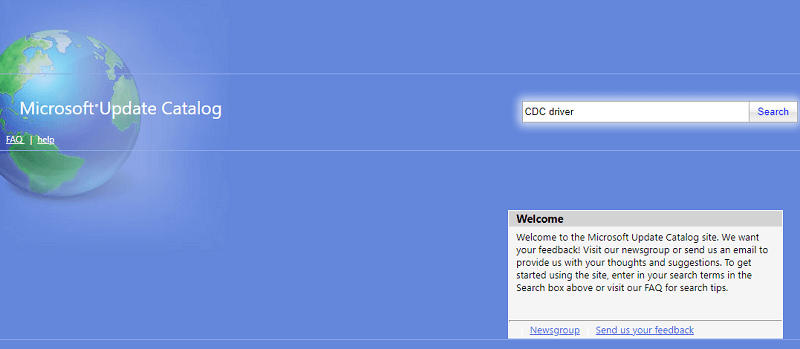
- Изаберите опцију да Преузимање најновији драјвер.
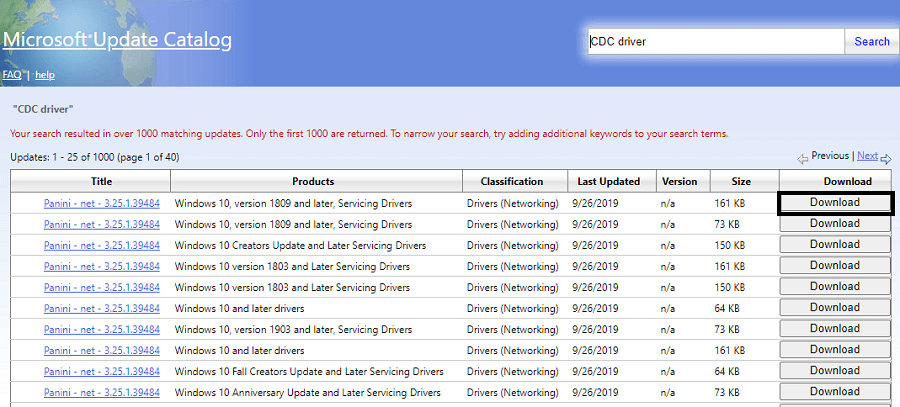
- Сада кликните на везу коју ћете добити на екрану.
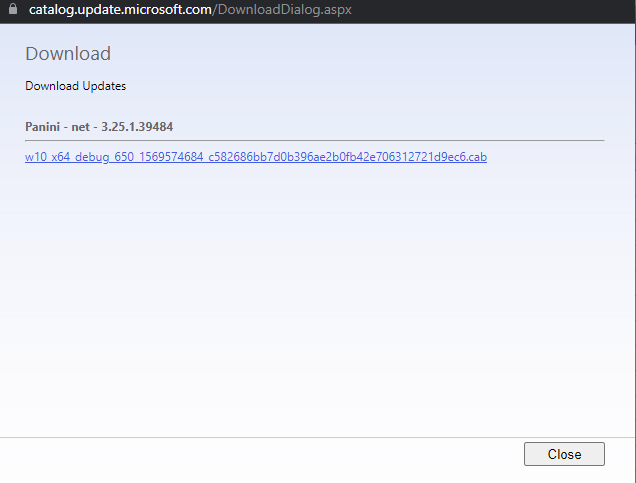
- Двапут кликните на датотеку која се преузима и пратите упутства на екрану да бисте инсталирали ажурирање управљачког програма.
Такође прочитајте: Како ажурирати УСБ драјвер у Виндовс-у
Метод 4: Аутоматски преузмите ажурирање ЦДЦ драјвера (препоручено)
До сада се овај чланак фокусирао на различите ручне методе за добијање ЦДЦ драјвера за Виндовс 11 и 10. Као што сте можда осетили, горе поменути начини нису погодни за почетнике, одузимају много времена и захтевају труд. Дакле, задатак можете извршити аутоматски користећи а специјализовани програм као што је Бит Дривер Упдатер.
Софтвер Бит Дривер Упдатер ажурира све застареле драјвере безбедно и тренутно једним кликом. Штавише, нуди разне корисне функције као што су резервна копија и враћање драјвера, планер скенирања, убрзавач брзине преузимања драјвера и још много тога.
Овај софтвер можете преузети са следећег линка.

Након што преузмете софтвер и инсталирате га, потребно је само да сачекате неколико секунди да бисте видели застареле драјвере. Када се појави листа старих драјвера, можете изабрати Ажурирај све да аутоматски преузимају и инсталирају њихове нове верзије.
Постоји и функција Упдате Нов која вам омогућава да ажурирате само ЦДЦ драјвер. Међутим, ажурирање свих драјвера значајно повећава перформансе рачунара.
ЦДЦ драјвер је преузет за Виндовс 10 и 11
Овај чланак вас је водио кроз најбоље начине за преузимање и инсталирање ажурирања ЦДЦ управљачког програма за Виндовс 11 и 10. Можете пратити било коју од метода из горњег водича да бисте извршили задатак.
Такође прочитајте: Преузимање и ажурирање УСБ 3.0 драјвера за Виндовс
Међутим, препоручујемо да ажурирате управљачке програме помоћу Бит Дривер Упдатер-а да бисте осигурали вашу удобност. У случају било каквих сугестија или питања у вези са овим водичем, можете нам писати у одељку за коментаре.